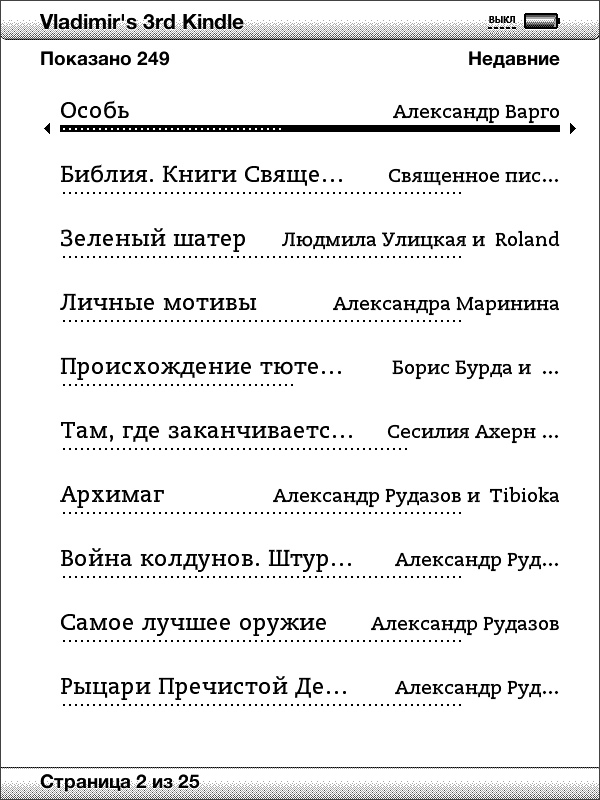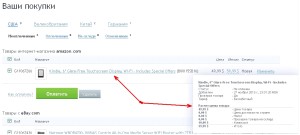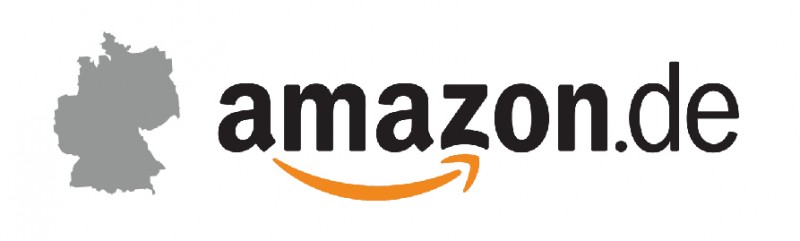Обзор amazon fire tv
Содержание:
Fire OS Versions
There are three versions of Fire OS:
- Fire OS 7: Based on Android 9 (Pie, API level 28). See Developing for Fire OS 7 for more details.
- Fire OS 6: Based on Android 7.1 (Nougat, API level 25). See Developing for Fire OS 6 for more details.
- Fire OS 5: Based on Android 5.1 (Lollipop, API level 22)
The following table shows which Fire TV device runs which Fire OS version.
| Fire TV Device | Build Model | Android Level | Fire OS Version |
|---|---|---|---|
| Fire TV Edition — Onida HD (2019) | API Level 25 (Android 7.1) | Fire OS 6 | |
| Fire TV Cube (Gen 2) | Android Level 28 (Android 9) | Fire OS 7 | |
| Fire TV Edition — Grundig OLED 4K (2019) | Android Level 28 (Android 9) | Fire OS 7 | |
| Fire TV Edition — Grundig Vision 7 4K (2019) | Android Level 28 (Android 9) | Fire OS 7 | |
| Fire TV Edition — JVC 4K (2019) | Android Level 28 (Android 9) | Fire OS 7 | |
| Fire TV Edition — Nebula Soundbar (2019) | API Level 25 (Android 7.1) | Fire OS 6 | |
| Fire TV Edition — Grundig Vision 6 HD (2019) | Android Level 28 (Android 9) | Fire OS 7 | |
| Fire TV Edition — Toshiba 4K (2018/2019) | API Level 25 (Android 7.1) | Fire OS 6 | |
| Fire TV Edition — Insignia 4K (2018) | API Level 25 (Android 7.1) | Fire OS 6 | |
| Fire TV Edition — Toshiba HD (2018-2020) | API Level 25 (Android 7.1) | Fire OS 6 | |
| Fire TV Edition — Insignia HD (2018-2020) | API Level 25 (Android 7.1) | Fire OS 6 | |
| Fire TV Cube (Gen 1) | API Level 25 (Android 7.1) | Fire OS 6 | |
| Fire TV (Gen 3) | API Level 25 (Android 7.1) | Fire OS 6 | |
| Fire TV Stick 4K | API Level 25 (Android 7.1) | Fire OS 6 | |
| Fire TV Edition — Element 4K (2017) | Android Level 22 (Android 5.1) | Fire OS 5 | |
| Fire TV (Gen 2) | Android Level 22 (Android 5.1) | Fire OS 5 | |
| Fire TV Stick (Gen 2) | Android Level 22 (Android 5.1) | Fire OS 5 | |
| Fire TV Stick (Gen 1) | Android Level 22 (Android 5.1) | Fire OS 5 | |
| Fire TV Stick (Basic Edition) | Android Level 22 (Android 5.1) | Fire OS 5 | |
| Fire TV (Gen 1) | Android Level 22 (Android 5.1) | Fire OS 5 |
See Device Specifications for Fire TV for more specification information.
Tip: For details on coding Fire TV apps for Fire OS 6, see Developing for Fire TV Devices Running Fire OS 6.
Most Fire devices receive over-the-air updates to get Fire OS updates automatically. Not every Fire device receives a push of the same Fire OS version at the same time. The updates often roll out to different devices at different times.
You can see your version of Fire OS by going to Settings > Device > Fire TV and looking at the «Software Version» details. Release notes for Fire OS versions are provided in Amazon Fire TV Device Software Updates in the Fire TV end-user documentation.
Настройка приставки
Для подключения Amazon Fire TV необходимо найти свободный порт HDMI на задней панели телевизора (звуковой панели, аудио / видеорессивере и т. д.) и подключить её.
Рекомендуется подключать приставку с помощью прилагаемого адаптера питания, так как использование USB-порта означает, что при выключении телевизора отключится и приставка, потребуется дополнительное время для её загрузки, при следующем старте.
Немного беспокоит вес Fire TV, поскольку это может вызвать нежелательную нагрузку на порты HDMI, на телевизоре, и на приставке. Чтобы уменьшить её, рекомендуется прикрепить гаджет к телевизору с помощью двухстороннего скотча или липучки.

После того как устройство установлено и включено, приложение от Amazon проведёт нас через несложную настройку. Потребуется произвести сопряжение пульта и приставки. Для этого нажимаем и удерживаем кнопку Home в течение 10 секунд.
После подключения необходимо ввести пароль от своей WiFi-сети и выбрать нужные приложения, которые начну сразу же загружаться.
Differences in Services
At the core, both Fire OS and Android share the same foundation. The main way Fire OS differs from Android is in the services. Instead of using Google’s services (for activities such as browsing, location, messaging, payments, and so on), Fire OS might use Amazon’s services. Most notably, Amazon uses the Amazon Appstore to list your app while Google uses Google Play Store.
If your Android app connects into Google services, porting your Android app to the Fire OS platform may require you to tap into Amazon services instead.
When you’re building your app, follow the standard Android documentation. Where there are differences to account for with Amazon’s Fire OS platform, they’re noted in the documentation on this site.
The goal is to provide as much parity as possible with Android (minus Google’s services) so that you don’t have to learn another development platform or make changes to your existing Android app.
Tip: For details on the differences between Android TV development and Fire TV development, see Fire TV Development Versus Android TV Development.
The following table contrasts services from Google with similar services from Amazon.
| Google Android | Fire OS |
|---|---|
| Google Maps | Amazon Maps API |
| Firebase Cloud Messaging | Amazon Device Messaging |
| Google Play In-App Billing | Amazon In-App Purchasing API |
| Cast SDK | Fling SDK |
| Google Mobile Ads SDK | Amazon Mobile Ad NetworkAdvertise Your App |
| Sign-In with Google | Login with Amazon |
| Google Play Developer API | Developer Publishing API |
Управление и поддержка
Чтобы управлять Amazon Fire TV с помощью Alexa, необходимо установить приложение голосового помощника Amazon Alexa.
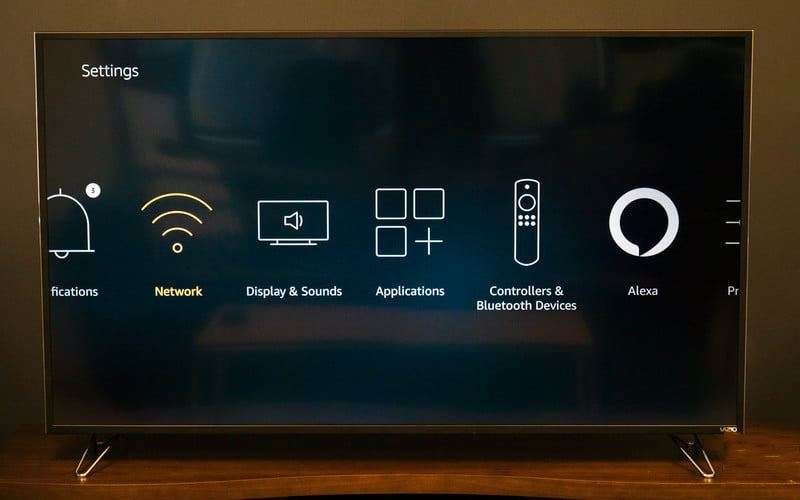
В прилагаемом пульте есть микрофон для голосового управления. Это значительно облегчает поиск контента и позволяет управлять некоторыми полезными функциями: умным освещением, узнавать прогноза погоды и т. д.
Помощник Alexa может запускать плей-листы Spotify, каналы Pandora и другой контент. Есть один недостаток, она не может воспроизвести определённый фильм или телешоу через приложения Netflix или Hulu и для русскоязычного населения почти бесполезна.
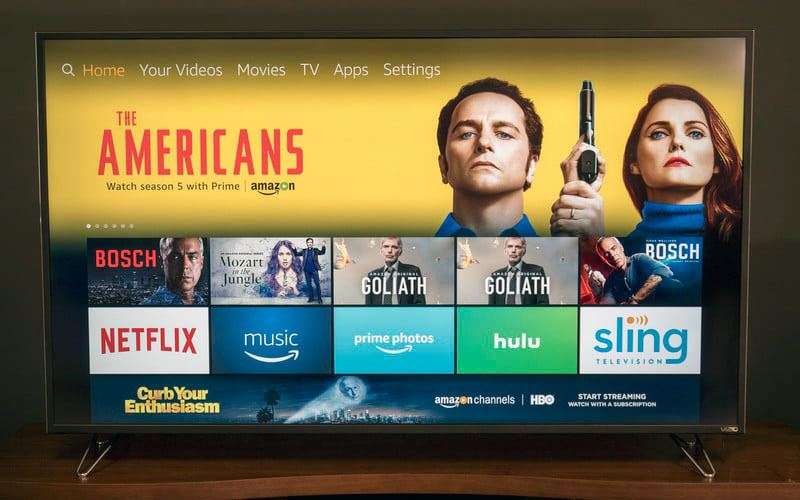
Службы Alexa также не предназначены для установки аварийных сигналов или таймеров. Тут нельзя контролировать громкость телевизора с помощью голосовой команды. Для тех, кто никогда не использовал этот голосовой помощник скажу, что это тоже, как Siri в продуктах Apple или Google Assistant в Android.
Производительность оборудования
Amazon Fire TV работает быстро, независимо от того, прокручиваете вы меню или загружаете 4K HDR-контент. На видеоадаптере от Amazon обычно требуется около 15 секунд для воспроизведения 4K HDR-видео. Это зависит и от интернет-соединения, при хорошей скорости, Fire TV может обеспечить отличное качество картинки.
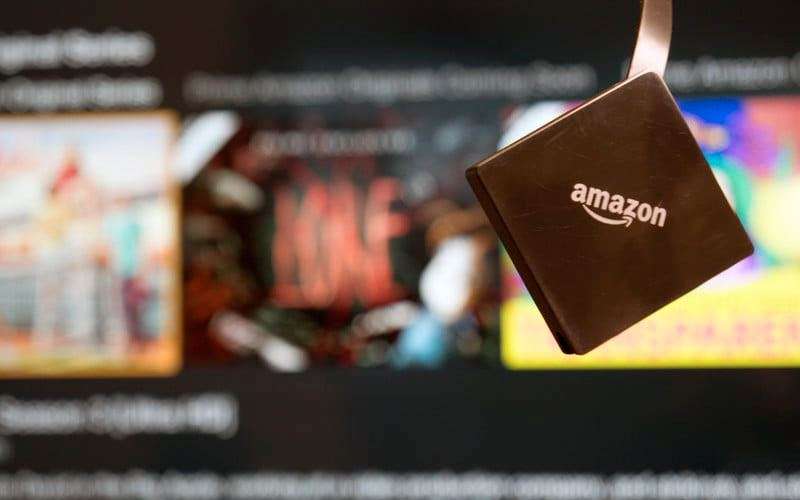
При просмотре фильмов онлайн или играх здесь не будет запаздываний, при условии, что вы подключите систему к адаптеру питания, как сказано в инструкции. Когда я попытался запустить приставку через USB-порт, производительность действительно уменьшилась.
Приставка Fire TV поддерживает потоковое видео со скоростью до 2160p (4K) при 60 кадрах в секунду и совместима с HDR10. Это означает, что можно смотреть HDR-видео на Amazon, Netflix и других сервисах, которые используют HDR10. Тем не менее Fire TV не поддерживает Dolby Vision или другой стандарт HDR, поэтому любые фильмы 4K, которые вы смотрите в других улучшенных режимах, будут воспроизводиться со стандартной динамикой.

Ethernet-соединение гарантирует, что просмотр в 4К Ultra HD начнётся почти сразу после включения (при достаточной пропускной способности полосы). В радиусе пяти метров от беспроводного маршрутизатора придётся ждать до 40 секунд, пока контент не заработает с полным разрешением. В домах, где WiFi менее стабилен, это будет реальной проблемой.
Итог
Amazon Fire TV — это мощное, портативное и простое устройство, которое можно использовать везде. Есть поддержка хороших приложений и интеграция с Alexa, поэтому, если у вас есть интеллектуальные домашние компоненты, Fire TV будет соответствовать их требованиям.

Если Amazon решит добавить поддержку Dolby Vision или выпустит более мощную ТВ приставку (вариант Ultra), возможно, что этот Fire TV будет вытеснен в течение года после выхода улучшенной версии. Но, это чрезвычайно мощное устройство с хорошей комплектацией, которое проработает минимум два — три года, прежде чем вы захотите его заменить.